让删除的数据彻底不可恢复
作者:admin人气:0来源:网吧系统下载站2015-07-21 10:37:07
整个磁盘分区彻底删除
当然有的时候文件比较多,此时再用上面的方法,不仅非常繁琐而且时间很长。这种情况下我们可以换一种工具,对整个磁盘或者某个分区进行操作。首先运行磁盘管理软件DiskGenius,接着在左侧磁盘列表中选择要操作的硬盘。接着在硬盘上点击鼠标右键,选择菜单中的“清除扇区数据”命令,然后在弹出“清除扇区”对话框的列表中选择“清除分区”这项(图3)。接下来DiskGenius会要求用户选择清除数据的分区,在确认无误以后点击“确定”按钮返回到设置窗口(图4)。其他的选项按照软件默认的设置就可以了,用户只需要在“完成后”中选择操作完成以后的动作,最后点击“清除”按钮就开始批量删除操作了。
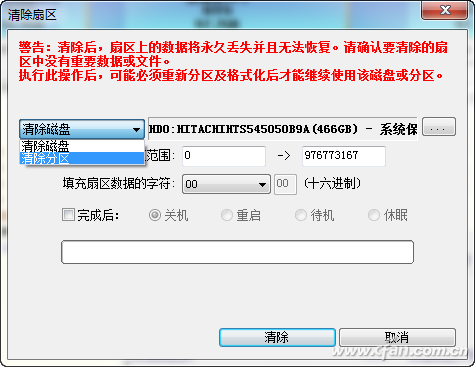

小提示:
如果要想清除整个磁盘文件的话,那么首先需要通过WinPE进入系统。接着按照上面的设置打开“清除扇区”对话框,直接点击“清除”按钮就可以了。
彻底清扫已删除的文件
很多时候用户都是通过传统的方法,即通过回收站的方式来删除文件的。这个时候由于文件已经被删除,所以利用利用删除软件也很难操作,因为找不到文件。这种情况我们就需要借助CCleaner这款软件了。
首先点击软件左侧工具栏中的“工具”按钮,在弹出的窗口中选择“驱动器擦除器”命令。接着在“擦除”列表中选择“仅剩余空间”这项,这样就会对已经删除的文件进行擦除。如果选择的是“整个驱动器”选项,那么效果就和DiskGenius的操作是一样的。然后根据需要在“安全”列表中,选择数据覆写的方式,一般用户推荐“高级覆写”这项即可(图5)。接下来在磁盘目录中选择要操作的磁盘分区,最后点击“擦除”按钮就可以了。
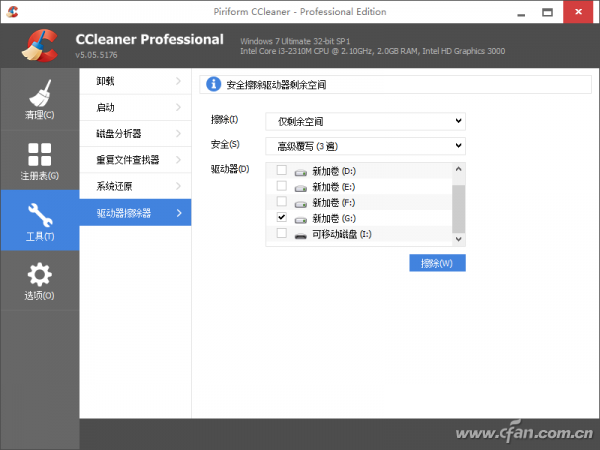
继续阅读:文件删除
相关阅读
更多-
2015-09-30鲁大师卸载后LuDaShi文件删除不了怎么办
-
2015-02-17文件删除免疫1.0绿色版
-
2014-09-22如何让Windows7中无法删除文件删除
-
2014-08-08如何解决文件删除出错的问题
-
2014-05-05文件删除不掉:0X80070570解决办法
-
2010-08-31windows系统服务文件删除工具


















